Персоналният компютър не може да бъде наречен личен, ако някой друг има достъп до него без ваше разрешение. Да предположим, че работите на вашия лаптоп в офиса си и изведнъж възниква ситуация, в която трябва да отидете на AFK (далеч от клавиатурата), най-вероятно ще бъдете загрижени за поверителността ви, особено ако сте забравили да изключите или заключите компютър. Точно така, буквално всеки може да получи достъп до него, без да прекъсне пот. Изглежда, че Microsoft е решил този проблем, като извади изискана нова функция, наречена Dynamic Lock, която ви позволява автоматично да заключите компютъра си, докато сте далеч с помощта на Bluetooth устройство, като по този начин осигурявате пълна неприкосновеност на личния живот (нещо като).
Преди да активирате Dynamic Lock на Windows 10, трябва да сдвоите Bluetooth устройство с компютъра.
Сдвояване на Bluetooth устройство за използване на динамично заключване
Въпреки че можете да използвате всяко устройство с възможност за Bluetooth за функцията за динамично заключване, силно се препоръчва да използвате смартфон, особено поради начина, по който работи тази функция. Обикновено носим нашите смартфони в джоба си, така че когато се отдалечим от компютъра, Dynamic Lock автоматично ще заключи компютъра ви. Същото не може да се каже за други Bluetooth устройства, тъй като може да не ги носим навсякъде. Просто следвайте стъпките по-долу, за да сдвоите Bluetooth устройството с компютъра си:
- Отидете в менюто "Старт" и кликнете върху иконата на зъбно колело, за да можете да влезете в " Настройки" .

- Сега кликнете върху раздела „Устройства“ на страницата „Настройки“.

- Веднъж направено, ще бъдете директно отнесени към секцията „Bluetooth и други устройства“ . Кликнете върху „ Добавяне на Bluetooth или друго устройство“, за да сдвоите ново Bluetooth устройство с компютъра. Сега, на вашия смартфон или друго устройство, включете Bluetooth и се уверете, че е откриваем. След като устройството се появи на компютъра ви, кликнете върху „ Сдвояване “, за да се свържете.

Забележка : Ако компютърът ви няма Bluetooth, нямате късмет. Въпреки това, можете да използвате Bluetooth донгъл, ако наистина искате да използвате функцията.
Сега, след като успешно сте свързали Bluetooth устройството с компютъра си, нека да активираме Dynamic Lock в Windows 10.
Активиране на динамичното заключване в Windows 10
Забележка : Dynamic Lock е функция, въведена в Windows 10 Creators Update, така че трябва да имате инсталирана такава. Използвам Dynamic Lock в Windows 10 Build 1703 Insider Preview.
Активирането на Dynamic Lock едва отнема няколко секунди. Затова просто следвайте стъпките по-долу, за да избегнете объркване:
- Отидете в менюто "Старт" и кликнете върху иконата на зъбно колело, за да можете отново да отидете в " Настройки" .

- Сега отидете в раздела „ Профили“ на страницата „Настройки“.

- След като направите това, кликнете върху „ Опции за вход“ и превъртете надолу, докато не видите Dynamic Lock. Сега поставете отметка в квадратчето непосредствено до „Разрешаване на Windows да открива, когато сте далеч и автоматично да заключите устройството“ .

Е, това е почти всичко и сте готови с целия процес. Dynamic Lock работи чрез използване на Bluetooth връзката между вашето устройство и компютър. Докато сте в обхвата на Bluetooth на компютъра, няма да забележите нищо, тъй като компютърът ще остане отключен и напълно функционален. Въпреки това, след като се преместите от обхвата на Bluetooth връзката, Windows ще изчака 30 секунди за опит за повторно свързване и след това автоматично ще заключи системата ви.
За съжаление в Dynamic Lock няма функция за отключване, така че трябва да използвате Windows Hello или да въведете своя PIN / парола, ако искате да влезете отново в компютъра си.
ВИЖ СЪЩО: Windows 10 Fall Creators Update: Всички нови функции и промени
Използвайте Dynamic Lock за автоматично заключване на компютъра с Windows 10
Dynamic Lock е страхотно допълнение към Windows и това е нещо, което определено ще оцените. Един разочароващ аспект е, че няма динамично отключване, така че компютърът ви автоматично се отключва, когато вашето Bluetooth устройство се върне в обхвата и е свързано към вашия компютър. Като се има предвид това, ние наистина се надяваме, че Microsoft ще активира функцията за автоматично отключване в техните бъдещи актуализации.
И така, какво мислите вие за тази нова функция в Windows 10 Creators Update? Ще го използвате ли за автоматично заключване на компютъра? Нека ни уведомите, като снимате вашите мнения в раздела за коментари долу.
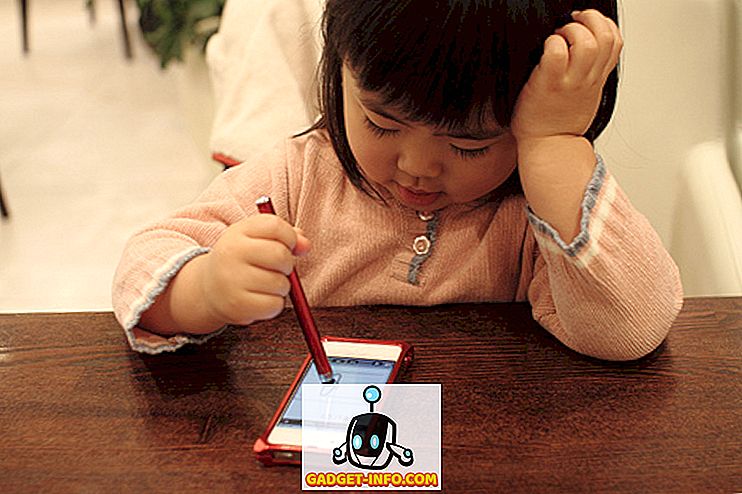
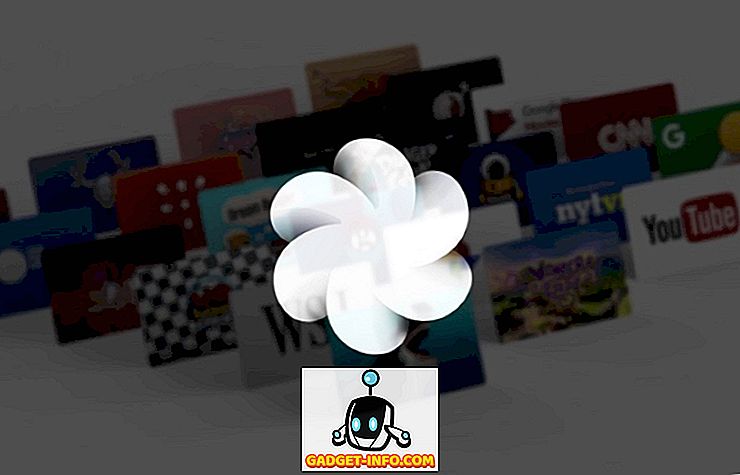



![Линии за пикапи от екипажа на Mashable [Видео]](https://gadget-info.com/img/more-stuff/363/nerdy-pickup-lines-mashable-crew.jpg)



